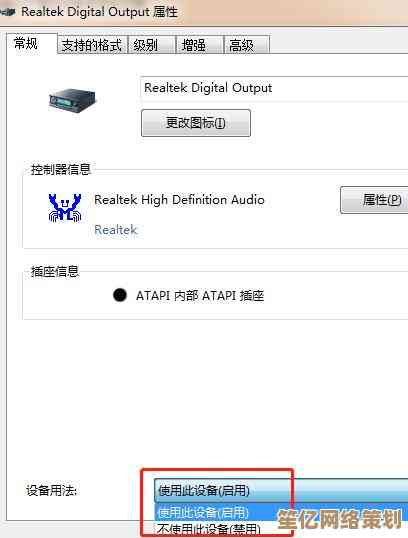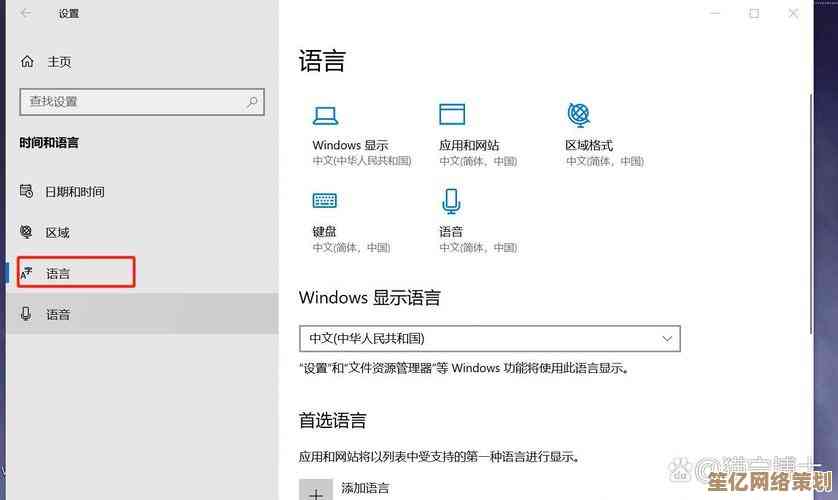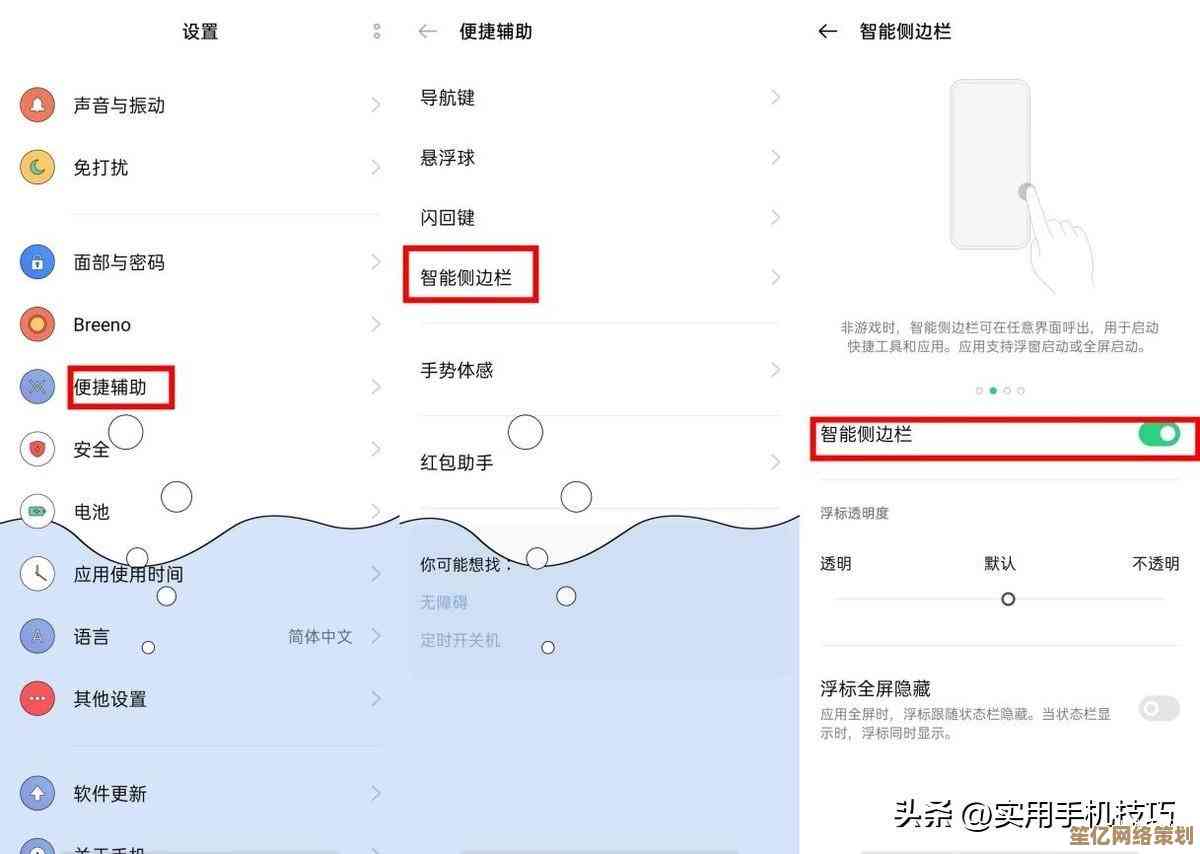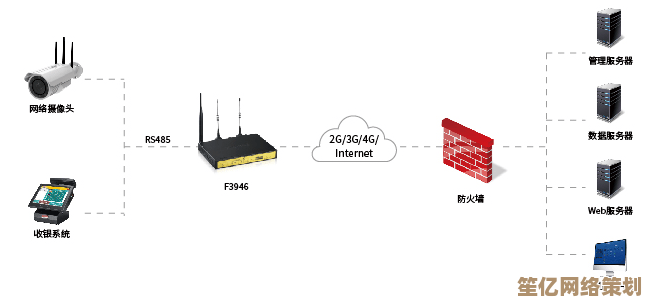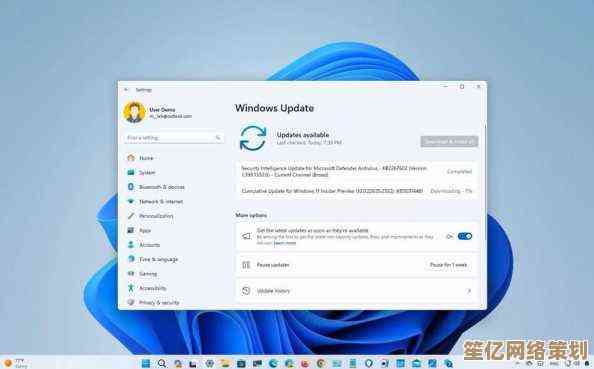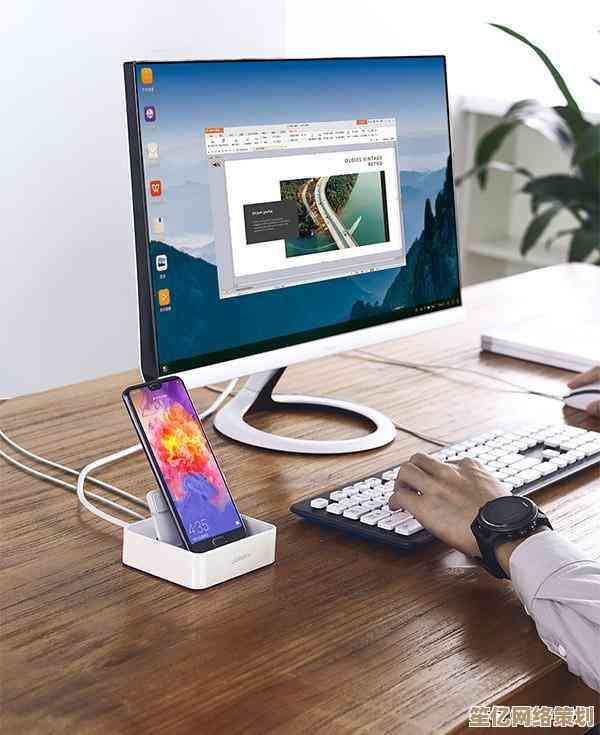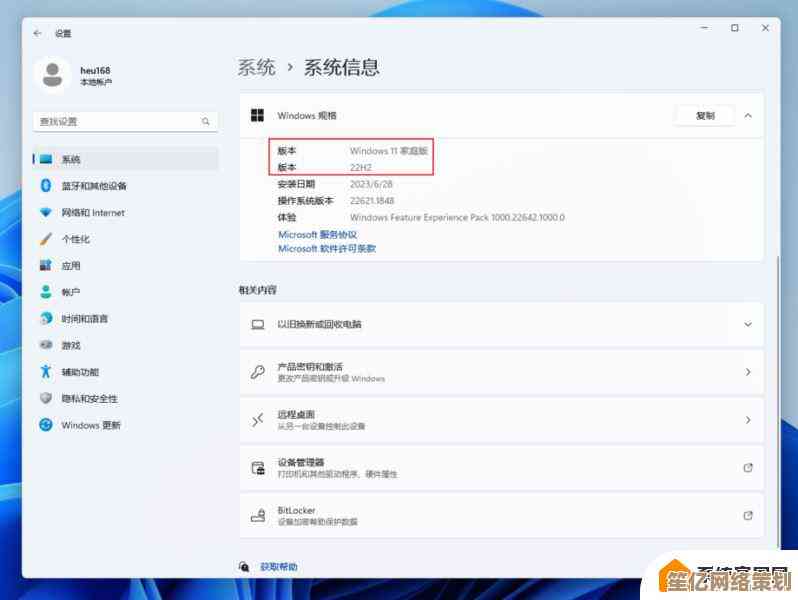解决Windows格式化失败的有效方法与详细步骤指南
- 问答
- 2025-10-18 23:01:01
- 3
哎,这事儿可真够烦人的,对吧?正急着用U盘或者硬盘,结果Windows那个格式化窗口弹出来,冷冰冰地告诉你“格式化失败”,这感觉就像你急着出门,钥匙却卡在锁眼里,怎么都拧不动,那股无名火“噌”一下就上来了,别慌,也别急着砸电脑(虽然我完全理解那种冲动),咱们一步一步来,把这“锁”给撬开,我经历过太多次了,有时候能解决,有时候也抓瞎,但总有些法子值得试试。
最重要的一点是……先冷静,别急着点“重试”,万一里面有重要数据,你这一遍遍试,可能反而会坏事,先想想,这盘里有没有绝对不能丢的东西?如果有,那咱们的首要任务就不是格式化,而是先把数据弄出来,这时候,你得停下所有写入操作,可以试试用一些数据恢复软件,像Recuva、EasyRecovery什么的,在彻底格式化之前扫一扫,看能不能救点东西回来,我有个老移动硬盘,就是靠这个捡回了毕业设计的资料,当时手心都出汗了。
好,如果说里面数据不重要,或者你已经备份好了,那咱们就正式开搞这个“格式化失败”的毛病,这事儿的原因啊,五花八门,像一团乱麻,可能是某个程序偷偷占着这个盘不肯放,就像个淘气孩子抱着你的腿不让你走;也可能是磁盘本身有了坏道,身体不好了;还可能是分区表出了点邪门的问题……咱们得像个侦探一样,一个个排除。
第一招,也是最常用的,叫“磁盘管理”大法。 你别在“我的电脑”里直接右键格式化了,那个地方权限低,容易碰钉子,咱们去更底层的地方,右键点击“此电脑”,选“管理”,然后找到“磁盘管理”,你能看到你电脑上所有磁盘的“裸体”状态,包括那个不听话的盘,找到它,看看它的状态是不是显示为“正常”?有时候它可能显示“未分配”或者别的啥,你对着它右键,格式化”选项是灰色的,那说明系统压根没把它当个可以用的盘,这时候,你可能需要先“新建简单卷”……呃,这个过程有点像给一块空地先划好界限,才能盖房子,这一步有时候能绕过一些奇怪的权限锁。
第二招,检查有没有“幕后黑手”。 很多时候,失败是因为某个你看不见的程序正在使用这个磁盘的某个角落,你之前用这个盘放过虚拟机的文件?或者某个杀毒软件正在扫描它?甚至是你的资源管理器(就是你看文件的窗口)本身在预览里面的某个文件?这时候,你需要用上“磁盘part”这个命令行工具,它挺厉害的,但有点黑乎乎的不太友好,你以管理员身份打开命令提示符(CMD)或者PowerShell,输入 diskpart 回车,然后输入 list disk 回车,它会列出所有磁盘,你得认准是哪个,千万别选错!select disk X(X是磁盘编号)回车,再输入 clean 回车。注意!这个操作会清空整个磁盘的所有分区和数据,没法恢复! 所以再次确认数据不重要。clean命令就像给磁盘洗个澡,把所有乱七八糟的标记都冲掉,然后你再回到磁盘管理里重新初始化和分区,往往就能成了,我上次有个U盘就这么救活的,输入命令的时候手指头都有点抖。
第三招,对付可能的“身体损伤”——坏道。 如果上面两招都失败了,你得考虑是不是磁盘本身有物理坏道或者严重的逻辑错误了,这时候,可以试试Windows自带的磁盘检查工具,还是在命令提示符(管理员)里,输入 chkdsk X: /f /r(X是那个盘的盘符),这个 /f 是修复错误,/r 是找到坏扇区并恢复可读信息,这个过程可能会非常……非常慢,特别是容量大的硬盘,你去泡个茶,看个视频回来可能都没完,但它确实能解决一些底层的问题,听着硬盘嘎吱嘎吱地响,心里反而会踏实点,感觉它在自我修复。
如果连chkdsk都跑不下去,或者报错,那情况可能就比较严重了,也许是硬件真的要挂了,你可以试试用一些第三方的硬盘健康检测工具,比如CrystalDiskInfo,看看硬盘的S.M.A.R.T.状态,要是一堆警告(黄色或红色),那基本可以断定是硬盘寿命到了,赶紧备份数据(如果还能读出来的话),…可以考虑买个新的了,电子产品嘛,都有寿终正寝的一天。
哦对了,还有一种比较偏门但偶尔有效的情况,…换台电脑试试,真的,有时候就是你当前电脑的USB接口、驱动或者系统抽风了,我把一个在我笔记本上怎么都格式化的U盘,插到同事的老台式机上,居然一次就成功了,你说气不气人?这就像有时候手机充不进电,你换根线就好了,道理谜之相似。
呢,对付格式化失败,就是一个从软到硬、由简到繁的排查过程,别怕麻烦,也别轻易放弃,最治本的办法还是平时养成好习惯,重要数据多备份,别把所有鸡蛋放一个篮子里,希望这些絮絮叨叨的经验,能帮你把这个恼人的问题给解决了,祝你好运吧。

本文由召安青于2025-10-18发表在笙亿网络策划,如有疑问,请联系我们。
本文链接:http://www.haoid.cn/wenda/31814.html